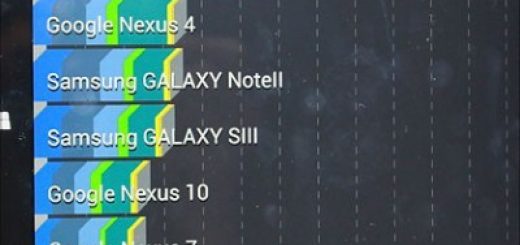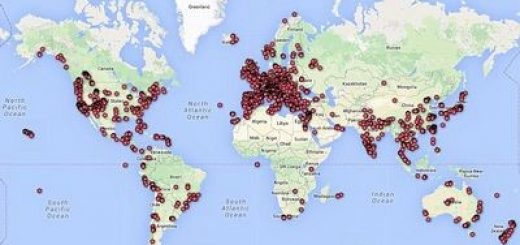Десять простых способов ускорить дачный интернет
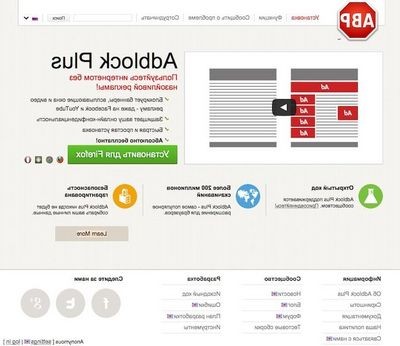
Май в России означает начало дачного сезона: некоторые из нас перебираются жить на дачу вплоть до первых осенних заморозков, другие выезжают за город в отпуск или на выходные. При этом даже на природе нам не хочется терять привычных городских удобств, в том числе и постоянного доступа в интернет.
Разумеется, в силу целого ряда технических причин приходится идти на различные компромиссы, главный из которых – не самая высокая скорость передачи данных. После двадцатимегабитных городских «безлимитов» или постоянного доступа к огромной видеотеке локальной районной сети типичный «сельский» интернет может показаться возвратом в прошлое лет на десять назад.
И неудивительно, ведь самый доступный и самый распространённый способ выхода в интернет «на природе» – это подключение к сетям сотовых операторов.
Вблизи от городов, где действуют скоростные мобильные сети 3G и 4G/LTE и множество базовых станций, реальная скорость «телефонной» работы в Сети может достигать вполне привычных 3-5 Мбит/с для 3G и 10-15 Мбит/с для LTE. За городом же плотность сотовых вышек гораздо меньше, а относительное число абонентов больше, к тому же рельеф местности сложнее, так что производительность передачи данных значительно ниже.
Более того, на значительной площади страны всё ещё доступны лишь низкоскоростные сети, обеспечивающие передачу данных по протоколам GPRS и EGDE, сравнимым по быстроте с пресловутым «диалапом» конца девяностых.
В этих условиях для более-менее комфортного интернет-сёрфинга (о просмотре потокового видео Full HD даже нет и речи) приходится прибегать к различным уловкам, о которых мы и поговорим.
1. Отключаем загрузку изображений
Классический способ «ускорения интернета», хорошо знакомый ещё по временам «диалапа», – это отключение загрузки картинок. Эта функция предусмотрена во всех браузерах, однако далеко не во всех её можно использовать буквально «на лету», не влезая в подробные настройки.
А полностью отключив картинки, вы можете случайно пропустить те изображения, которые вы бы хотели увидеть.
Штатной реализацией быстрого включения и отключения загрузки изображений нажатием одной кнопки может похвастаться браузер Opera, который мы с удовольствием вам рекомендуем.
Для других браузеров существуют удобные плагины с аналогичной функциональностью. К примеру, для Firefox можно использовать Image Block, устанавливающий в панель управления браузера небольшую кнопку.
Для браузера Chrome можно установить плагин QuickBlock, позволяющий быстро блокировать и разблокировать изображения, а также исполнение java-скриптов и плагинов, требующих дополнительного расхода трафика.
2. Отключаем рекламу
Для блокировки рекламы чаще всего используется плагин Adblock Plus, доступный для браузеров Firefox, Chrome, Opera и операционной системы Android. Плагин для Safari называется AdBlock, он же существует и в версии для Chrome.
Несмотря на похожие названия, это разные плагины разных разработчиков, причём в Adblock Plus по умолчанию включена «нетяжёлая» . В обоих плагинах можно изменять настройки правил фильтрации и добавлять свои адреса.
3. Отключаем Flash
Flash-анимация остаётся одним из самых «тяжёлых» компонентов веб-страниц: пока далеко не все перешли на HTML5, и на многих сайтах можно найти подобный контент.
Для блокировки Flash можно применять плагины Flashblock для Firefox и FlashBlock для Chrome.
Оперативное отключение и включение Flash одной кнопкой обеспечивает плагин Firefox FlashOnOff.
Наконец, с блокировкой Flash отлично справляется упомянутый выше плагин Adblock Plus.
4. Блокируем трекеры и отслеживающие активность сайты
Рекламные и социальные сети через браузер и куки-файлы постоянно отслеживают ваши перемещения по интернету, генерируя нежелательный трафик и создавая дополнительную нагрузку на канал.
Лучшее средство избавления от такого надзора – плагины Disconnect и Disconnect 2, вторая версия пока доступна только для Chrome и Firefox.
При этом мы бы порекомендовали именно Disconnect 2, в котором содержатся дополнительные средства ускорения сёрфинга, автоматически блокирующие рекламные, аналитические и другие трекинговые сети, а также социальные сети Facebook, Twitter и приложения Google.
5. Предпросмотр ссылок перед переходом
Для экономии трафика очень пригодится функция предварительного просмотра ссылок перед переходом по ним. Для этого можно использовать плагин SwiftPreview для браузера Chrome.
Установив SwiftPreview, вы сможете, наведя мышь на гиперссылку, увидеть во всплывающем окне изображение страницы, на которую эта ссылка приведёт. Особенно удобно это, например, при использовании сервисов, в которых могут применяться сокращённые ссылки, например в Twitter, где сам URL не всегда говорит даже о домене, на который вы попадёте, нажав на такую гиперссылку.
Среди приятных функций SwiftPreview – возможность закрепления окна предпросмотра нажатием кнопки Ctrl, полноразмерный просмотр фото в Facebook и зуммирование изображений на любых сайтах, а также просмотр в окне видео YouTube.
6. Ускорение повторяющихся задач
При интернет-сёрфинге мы часто выполняем повторяющиеся задачи – копируем/вставляем данные, осуществляем поиск, переходим по результатам и так далее. Для оптимизации всех этих действий можно использовать плагин FastestFox для браузера Firefox.
Аналогичной функциональностью обладает плагин FastestChrome для браузера Chrome.
После установки он встраивается в интерфейс браузера, и нажатием правой кнопки мыши вы можете быстро просмотреть значение любого слова, перейти на егo страницу в «Википедии» или поместить его в одну из нескольких поисковых систем на выбор.
Ещё одна полезная функция – «Бесконечный режим страниц», после включения которой при поиске в Google вам не нужно будет переходить на следующую страницу: они будут автоматически подгружаться при промотке экрана до конца.
Разумеется, физически эти плагины не ускоряют загрузку страниц, но они так оптимизируют работу в браузере, что по ощущениям веб-сёрфинг осуществляется быстрее.
7. Загружаем мобильные версии сайтов
Очень существенно ускорить работу в интернете через медленный канал может принудительная загрузка мобильных версий сайтов в обычных десктопных браузерах.
Многие сайты способны определять разрешение экрана, модель браузера и даже устройство, с которого заходит пользователь, чтобы страницы отображались на нём оптимальным образом. Чтобы «обмануть» сайт и заставить его принять ноутбук за планшет и выдать облегчённый вариант страницы, можно воспользоваться плагином User Agent Switcher для Firefox.
Он позволяет «прикинуться» смартфоном iPhone, поисковым роботом или одной из трёх устаревших версий Internet Explorer, в результате чего вам будет выдаваться облегчённая версия страницы – разумеется, при наличии таковой.
Плагин Ultimate User Agent Switcher для браузера Chrome обладает более широкой функциональностью: в его настройках можно выбирать из двух десятков разных браузеров и устройств – от Nokia 7110 и Kindle до планшетов на Android и iPad.
8. Выгружаем из памяти неактивные вкладки
Когда в браузере открыто много вкладок, это влияет не только на скорость интернет-сёрфинга, но и на общую производительность системы. Всё дело в том, что каждый загруженный таб отнимает оперативную память, которой, как известно, никогда не бывает много.
Один из способов решения этой проблемы заключается в выгрузке содержимого неактивных закладок из оперативной памяти до того момента, когда они вам потребуются снова. C этой задачей прекрасно справляется плагин TooManyTabs, существующий в версиях для Firefox и Chrome.
Помимо оптимизации работы с оперативной памятью TooManyTabs позволяет быстро просмотреть скриншоты всех открытых табов, найти нужный по ключевому слову и отсортировать их по времени открытия, времени или адресу.
Ещё один простой плагин OneTab для Chrome помещает все ваши открытые вкладки в один простой список, что, по утверждению разработчиков, позволяет на 95 процентов снизить объём занимаемой ими оперативной памяти. После нажатия на кнопку плагина вместо всех вкладок появится одна с полным списком, при этом любую из них можно открыть, просто кликнув по её заголовку.
9. Оптимизируем сетевые настройки
Для браузера Firefox существует полезный плагин Tweak Network, позволяющий, не меняя системных сетевых настроек, изменить некоторые параметры работы браузера.
В частности, в окне настроек можно просто нажать кнопку Power, после чего число постоянных подключений к сервеpу будет увеличено с 6 до 16, а также включится режим Pipelining, обеспечивающий несколько одновременных соединений. Теоретически это позволяет увеличить скорость загрузки страниц, хотя некоторые серверы могут ограничивать число одновременных подключений для одного пользователя.
Опытным путём можно подобрать оптимальные настройки.
10. Сжимаем загружаемые данные
В некоторых браузерах поддерживается фирменная технология сжатия загружаемых данных, позволяющая существенно увеличить скорость загрузки страниц при медленном соединении и заметно сэкономить трафик, что актуально для тарифных планов с помегабайтной оплатой.
Для этого запрашиваемые пользователем данные пропускаются через специальный прокси-сервер, сжимающий данные на 75-80%, и уже в сжатом виде передаются клиенту.
Технология сжатия интернет-контента реализована в браузерах Opera начиная с версии 10 и «Яндекс.Браузер» – в обоих случаях она носит название «Турбо».
В браузере Opera режим Turbo может включаться автоматически при обнаружении медленного соединения, при этом его можно также включить принудительно или полностью отключить.
«Яндекс.Браузер» автоматически переходит в режим «Турбо», если скорость загрузки не превышает 128 Кбит/с, а когда скорость соединения превышает 512 Кбит/с, этот режим отключается. Предусмотрено также принудительное включение или отключение режима сжатия данных.
По информации «Яндекс», при загрузке страниц, которые защищены протоколом шифрования, режим «Турбо» не применяется. Например, почтовые сообщения и профили в платёжных системах загружаются обычным способом, вне зависимости от скорости соединения.
* * *
Все описанные выше способы оптимизации были чисто программными. Однако можно пойти дальше и аппаратным путём повысить качество соединения с оператором связи.
Для этого используются специальные антенны, к которым можно подключать обычные USB-модемы. В продаже есть модели самых разных конструкций, а цены варьируются примерно от 3000 до 15 000 рублей за комплект из антенны, кабеля с разъёмами и, нередко, модема.
При выборе нужно обратить внимание на то, что антенны для приёма сигналов GSM (GPRS, EDGE), 3G (HSDPA и UMTS) и LTE различаются конструктивно и техническими параметрами, поэтому если вы не уверены, в сетях какого типа должно работать оборудование, лучше проконсультироваться со специалистом. Как правило, все подобные комплекты достаточно просты и рассчитаны на самостоятельную установку.
10 простых способов ускорить работу смартфона.